Chiffrer ses wallets avec Veracrypt
Chiffrer ses wallets avec Veracrypt
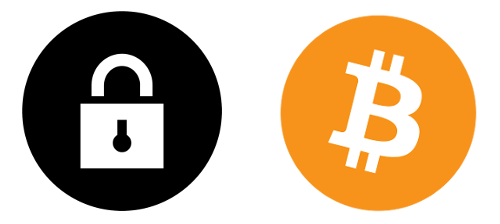
Salutations mes chers lecteurs, aujourd’hui l’on va parler SÉCURITÉ !
En effet, il y a quelques années, je ne sais pas si c’est encore le cas aujourd’hui, un malware dont le seul but était de voler les wallets.dat de Bitcoin Core circulait beaucoup.
De nos jours, on a tous nos wallets de prédilection, qui ont d’ailleurs quelque chose en commun : votre wallet est accessible via un fichier ( comme le .dat de Bitcoin Core ) ou via un seed ( suite de mots, signifie ‘graine’ en français ) qui se chargera de régénérer votre clé privé.
Seulement un problème se pose, que se passe t’il si un hackeur met la main dessus ? Dans le cas le plus probable votre wallet sera intégralement vidé. En clair, il ne vous restera plus rien .. ah si ! De nouvelles transactions sortantes dans votre historique de transactions 😀
Bon, vous l’aurez deviné, il faut donc protéger à tout prix ses clés privés ainsi que ses seeds.
Veracrypt, la relève de Truecrypt
Dans cet article, je vous présenterais Veracrypt. Il est le digne successeur de Truecrypt qui est maintenant ‘obsolète’. Si vous voulez savoir pourquoi je DÉCONSEILLE FORMELLEMENT d’utiliser Truecrypt, lisez cet excellent article de Korben.
Tout d’abord au sujet de Veracrypt, il faut savoir qu’il subit régulièrement des audits de sécurités afin de s’assurer qu’il soit clean et non backdooré. Il peut chiffrer de deux manières :
Chiffrement d’un fichier
C’est le mode que l’on utilisera dans cet article. Veracrypt produit un fichier qui porte l’extension que vous désirez et qui contiendra vos données chiffrés. Pour l’ouvrir, il suffira de le sélectionner dans l’interface de Veracrypt et de le ‘monter‘.
L’avantage, plutôt conséquent d’ailleurs, est que le fichier chiffré peut se camoufler n’importe ou. Donnez lui l’extension .bin et rangez le dans le dossier d’installation d’un jeu vidéo par exemple, qui le trouvera ?
Chiffrement d’une partition
C’est la méthode alternative, à utiliser uniquement si vous avez beaucoup de données à chiffrer ou si vous voulez utiliser un périphérique entier ( disque dur, clé USB, carte SD, .. ). Pour l’ouvrir, il suffira de sélectionner la partition chiffré et d’entrer la passphrase.
Il faut aussi savoir que Veracrypt propose une fonctionnalité intéressante, il s’agit du ‘hidden volume’. Cela sert de leurre si on vous force à déchiffrer votre coffre fort. Quand cette option est utilisé, votre volume chiffré s’ouvrira avec 2 mots de passes différents. Le premier ouvrira bien entendu votre volume avec vos données tandis que le 2ème ouvrira un autre volume dans lequel vous aurez au préalable mis de ‘fausses données à cacher’. Bon entre nous, si vous restez dans la légalité je ne vois pas trop en quoi cela pourrait vous être utile.
Création d’un volume chiffré
Tout d’abord, si ce n’est pas encore fait, téléchargez Veracrypt sur leurs site officiel. Que vous soyez plus Windows ou plus Linux ( c’est mon cas ) vous trouverez une version adapté à votre OS.
Une fois installé, lancez Veracrypt. Vous verrez alors l’interface, elle ne devrait pas changer de la mienne :
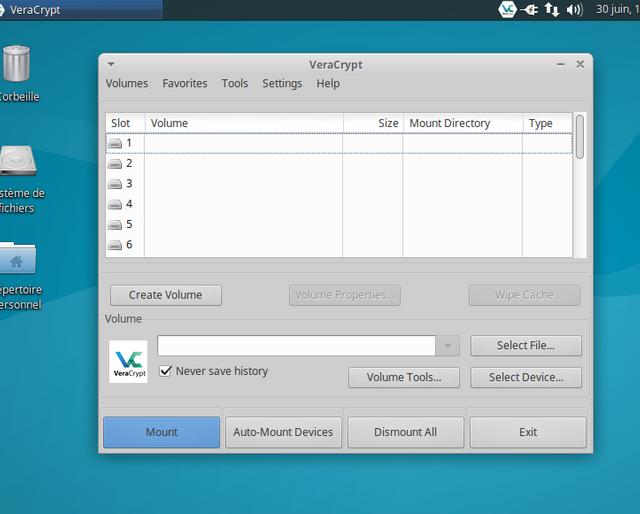
A partir de la, pour créer votre volume chiffré, sélectionnez simplement ‘Create Volume’. Vous aurez dès lors le choix entre fichier chiffré ou partition chiffré. Peu importe votre choix, les manipulations ne changeront quasiment pas. Le choix vous sera proposé entre ‘Standard Veracrypt Volume’ et ‘Hidden Veracrypt Volume’, pour ce billet on utilisera la première méthode, le ‘Standard‘ suffira largement.
Maintenant, indiquez ou vous voulez enregistrer votre fichier chiffré. Je vous rappelle que vous pouvez mettre l’extension que vous voulez ! Une fois la destination indiqué, il vous faudra choisir l’algorithme de chiffrement entre plusieurs méthodes, personnellement je prend la méthode qui enchaîne 3 algorithmes différents par sécurité. Pour l’algorithme de hash le SHA-512 conviendra à merveille.
Aux étapes suivantes on vous demandera la taille de votre fichier chiffré et ensuite un mot de passe. Si vous voulez stocker ce fichier sur le net, pour avoir une backup par exemple, il faudra non pas un mot de passe, mais plutôt une passphrase. Si vous n’avez pas d’inspiration, collez 2-3 de vos différents mots de passes avec des @ pour les séparer par exemple. Après libre à vous d’utiliser un simple password mais Veracrypt vous avertira de sa vulnérabilité. Pour le format du système de fichier, utilisez FAT ou NTFS. Si vous êtes sous Linux vous pouvez utiliser également EXT4.
Une fois toute ces précédentes étapes complétés, on en arrive au formatage du volume. Pour plus de sécurité, laissez la barre bleue se remplir et agitez la souris dans la fenêtre de Veracrypt pour accélérer le processus. Cette fameuse barre bleue collecte en fait des données aléatoire, afin que le chiffrement soit le plus unique possible. Un clic sur ‘Format’ et la création de votre volume débutera, dès qu’un pop-up s’affichera, sa sera fini et vous pourrez quitter l’assistant de création de volumes chiffrés.
Voilà notre volume chiffré est enfin prêt ! Pour l’ouvrir, sélectionnez votre volume, cliquez sur ‘Mount‘ et tapez ensuite votre passphrase. Cette étape peut-être longue selon votre processeur, une fois votre volume ouvert, il apparaîtra comme un tout nouveau périphérique de stockage.
Stocker ses données sensibles dans le volume chiffré
Votre volume étant prêt, vous devez dès maintenant prendre le réflexe de stocker tout ce qui est sensible la dedans. Par précaution, vous pouvez aussi stocker votre fichier chiffré sur Dropbox ou OneDrive afin de disposer d’une backup.
Je ne pourrais malheureusement pas vous indiquer ou se cachent les données des principaux wallets sous Windows, ne l’utilisant plus depuis des années. Sous Linux, ils se cachent dans votre /home en tant que dossiers cachés. Certains peuvent aussi se trouver dans /home/user/.config. Pour les chiffrer par default, personnellement je les déplaces dans mon volume chiffré avant de faire un lien symbolique dans mon /home .
Et voilà, c’est fini et vos wallets sont en sécurité ! J’espère que cet article vous aura été utile et vous aura appris à un peu mieux protéger vos cryptomonnaies et toute vos autres données.